1.Buka jendela browser dan masukkan alamat IP router anda pada bar lokasi. Ini perubahan dari sistem ke sistem, tetapi alamat IP dasar harus ditulis dalam manual router anda. Ini sering 192.168.0.0 atau 19.2.168.0.1, jadi masukkan alamat seperti "http://routeraddress/winbox/winbox.exe" dan kemudian klik "Simpan file" ketika diminta. Jika Anda belum dikonfigurasi router, Anda dapat mengetik "http://router_address" khusus ke dalam browser Anda. Pada halaman yang muncul, klik "Winbox" untuk men-download program.
2.Double-klik "winbox.exe" untuk membuka "WinBox Loader." Ketik alamat IP dari router di "Connect to" jendela, kemudian masukkan nama pengguna dan password Anda (atau administrator, jika didirikan). Jika Anda tidak tahu alamat IP, Anda dapat mengklik elipsis di samping "Hubungkan ke" kotak untuk menelusuri jaringan untuk semua alamat IP. Periksa router dengan mencari alamat IP dengan identitas "MikroTik." Klik "Connect" untuk mengakses router
Studi jendela utama untuk memahami fungsi dari program dan router. Jika pilihan yang tersedia untuk Anda melihat menakutkan, meminta administrator jaringan untuk membantu. Jika tidak, mulai mengkonfigurasi router dan jaringan seperti yang Anda inginkan, dengan menggunakan berbagai macam pilihan dari menu sebelah kiri (antarmuka, nirkabel, jembatan, PPP, IP, port, antrian, driver, sistem, file, log, SNMP, pengguna, jari-jari, peralatan, terminal baru, telnet, sandi, sertifikat dan routing) untuk menentukan jaringan Anda. Anda akan melihat bahwa antarmuka ini agak sedikit lebih rumit daripada rumah nirkabel router Anda mungkin - router ini dirancang untuk spesifisitas.
3.Studi jendela utama untuk memahami fungsi dari program dan router. Jika pilihan yang tersedia untuk Anda melihat menakutkan, meminta administrator jaringan untuk membantu. Jika tidak, mulai mengkonfigurasi router dan jaringan seperti yang Anda inginkan, dengan menggunakan berbagai macam pilihan dari menu sebelah kiri (antarmuka, nirkabel, jembatan, PPP, IP, port, antrian, driver, sistem, file, log, SNMP, pengguna, jari-jari, peralatan, terminal baru, telnet, sandi, sertifikat dan routing) untuk menentukan jaringan Anda. Anda akan melihat bahwa antarmuka ini agak sedikit lebih rumit daripada rumah nirkabel router Anda mungkin - router ini dirancang untuk spesifisitas.
4.Klik salah satu pilihan di sebelah kiri untuk membuka jendela yang lebih kecil dengan pilihan sub dalam pane kanan yang lebih besar. Muka kontrol kini berada di ujung jari Anda, dan bagaimana Anda mengkonfigurasi mereka adalah terserah Anda. Untuk beberapa petunjuk dan trik, kunjungi situs Wiki MikroTik (lihat Sumber)
SEMOGA BERMEMPAAT UNTUK KALIAN SEMUA.
2.Double-klik "winbox.exe" untuk membuka "WinBox Loader." Ketik alamat IP dari router di "Connect to" jendela, kemudian masukkan nama pengguna dan password Anda (atau administrator, jika didirikan). Jika Anda tidak tahu alamat IP, Anda dapat mengklik elipsis di samping "Hubungkan ke" kotak untuk menelusuri jaringan untuk semua alamat IP. Periksa router dengan mencari alamat IP dengan identitas "MikroTik." Klik "Connect" untuk mengakses router
Studi jendela utama untuk memahami fungsi dari program dan router. Jika pilihan yang tersedia untuk Anda melihat menakutkan, meminta administrator jaringan untuk membantu. Jika tidak, mulai mengkonfigurasi router dan jaringan seperti yang Anda inginkan, dengan menggunakan berbagai macam pilihan dari menu sebelah kiri (antarmuka, nirkabel, jembatan, PPP, IP, port, antrian, driver, sistem, file, log, SNMP, pengguna, jari-jari, peralatan, terminal baru, telnet, sandi, sertifikat dan routing) untuk menentukan jaringan Anda. Anda akan melihat bahwa antarmuka ini agak sedikit lebih rumit daripada rumah nirkabel router Anda mungkin - router ini dirancang untuk spesifisitas.
3.Studi jendela utama untuk memahami fungsi dari program dan router. Jika pilihan yang tersedia untuk Anda melihat menakutkan, meminta administrator jaringan untuk membantu. Jika tidak, mulai mengkonfigurasi router dan jaringan seperti yang Anda inginkan, dengan menggunakan berbagai macam pilihan dari menu sebelah kiri (antarmuka, nirkabel, jembatan, PPP, IP, port, antrian, driver, sistem, file, log, SNMP, pengguna, jari-jari, peralatan, terminal baru, telnet, sandi, sertifikat dan routing) untuk menentukan jaringan Anda. Anda akan melihat bahwa antarmuka ini agak sedikit lebih rumit daripada rumah nirkabel router Anda mungkin - router ini dirancang untuk spesifisitas.
4.Klik salah satu pilihan di sebelah kiri untuk membuka jendela yang lebih kecil dengan pilihan sub dalam pane kanan yang lebih besar. Muka kontrol kini berada di ujung jari Anda, dan bagaimana Anda mengkonfigurasi mereka adalah terserah Anda. Untuk beberapa petunjuk dan trik, kunjungi situs Wiki MikroTik (lihat Sumber)
SEMOGA BERMEMPAAT UNTUK KALIAN SEMUA.










» Cheat Point Blank 3-4 september 2014 Auto HS, Ammo, WH, ESP, Macro Mouse, Skill Hack, Damage, HP 120, Anti PI, Anti Banned
» Cheat Point Blank Update Terbaru 2014 + Wallhack,Ammo, 1 Hit,Auto Headshot DLL
» Cheat Point Blank Wallhack 1 HIT 17-18 Agustus 2014, Anti Banned, ALL OS WORK 1000%
» Cheat PB Point Blank Spesial Kemerdekaan 2014 EXP WALLHACK + AUTO HS + 1Hit+Damage 70% Anti Error Dan Vote kick
» Cheat Point Blank 14=20 AGUSTUS 2014 D3D Menu 1 HIT Full Wallhack
» Cheat PB 10-20 2014 Full WH, Baret, Akurasi, SG Kuat, Dll
» Release 29-31 Juli 2014 ( SELAMAT HARI RAYA IDUL FITRI 1435 H ) Cheat Point Blank Jokowi Version Pekalongan Kommunity ( Wallhack, 1 Hit, Skill, No Recoil , Fly / terbang Hack ,1 Hit Sg, AWP Lurus , Ammo, Quick Change, Fullhack
» G-CASH GENERATOR 2014 - 2015 WORK 1000%